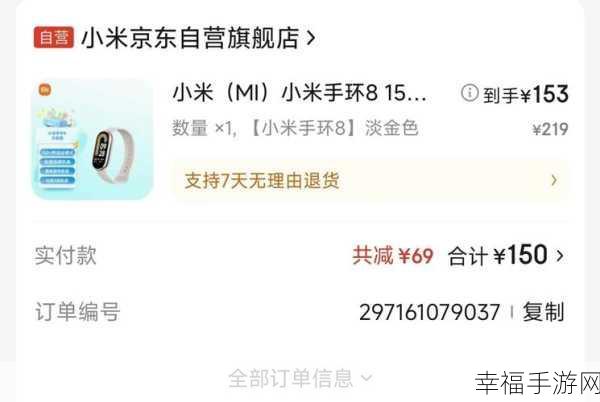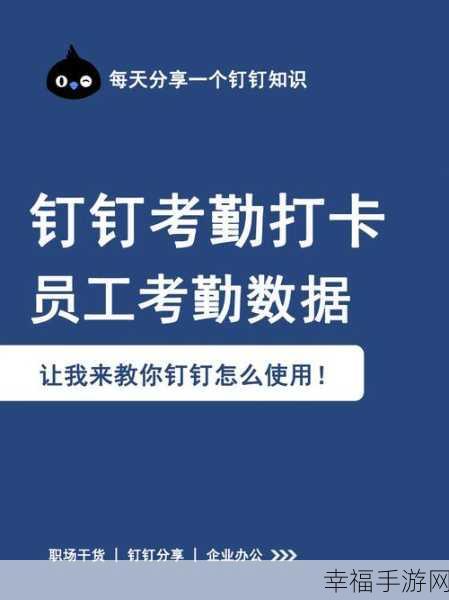在日常办公中,Excel 表格的使用频率极高,而其中的换行操作对于整理和展示数据至关重要,下面为您详细介绍 Excel 表格换行的方法和技巧。
中心句:Excel 表格的换行操作在日常办公中极为重要。
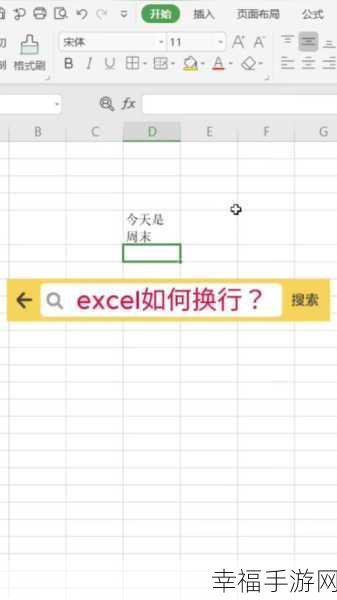
手动换行:手动换行是较为常用且简单的方法,只需将光标定位在您想要换行的位置,然后按下“Alt + Enter”组合键,即可实现手动换行,这种方式适用于在单元格内特定位置进行换行的情况。
中心句:手动换行通过“Alt + Enter”组合键实现,适用于特定位置换行。
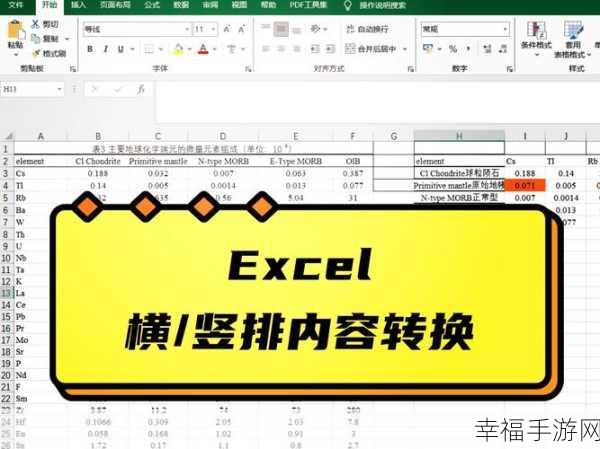
自动换行:如果您希望单元格内的文本根据单元格的宽度自动换行,那么可以选中相应的单元格,然后在“开始”选项卡中找到“对齐方式”组,勾选“自动换行”选项,这样,当输入的文本超过单元格宽度时,文本就会自动换行。
中心句:自动换行可在“开始”选项卡中勾选“自动换行”选项实现。
调整行高和列宽:即使进行了换行操作,显示效果可能仍不理想,可以通过调整行高和列宽来优化显示,将鼠标指针放在行号或列标之间的分隔线上,当指针变为双向箭头时,拖动即可调整行高或列宽。
中心句:调整行高和列宽能优化换行后的显示效果。
通过以上几种方法,您可以灵活地在 Excel 表格中进行换行操作,让您的数据展示更加清晰、美观和易于阅读,希望这些技巧能够帮助您提高工作效率,更加轻松地应对各种表格处理任务。
参考来源:个人办公经验总结。